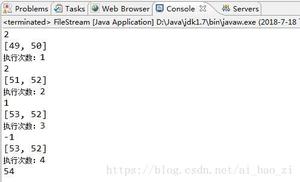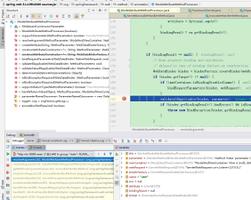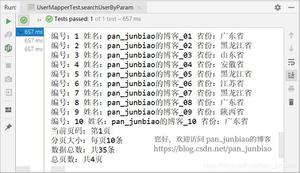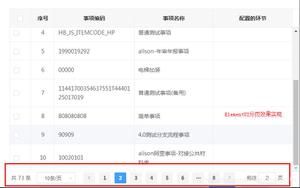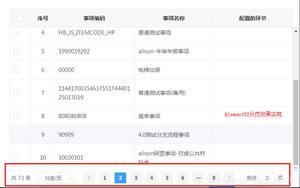使用Vue+ElementUI实现前端分页

使用Vue.JS+ElementUI布局展示列表,axios请求数据,前端分页
背景
项目中要做一个公共的附件展示列表,针对某个模块某条记录展示,因此附件不会是大数据量,采用前端分页,使用Vue.JS+ElementUI布局展示,axios请求数据。
步骤
一、Html页面中引入JS、CSS
<!-- 引入JS -->
<script src="https://unpkg.com/vue/dist/vue.js"></script>
<!-- import element-ui JavaScript -->
<script src="https://unpkg.com/element-ui/lib/index.js"></script>
<!-- import axios JavaScript -->
<script src="https://unpkg.com/axios/dist/axios.min.js"></script>
<!-- 引入样式 -->
<link rel="stylesheet" href="https://unpkg.com/element-ui/lib/theme-chalk/index.css">
建议直接下载js文件到本地,在引入到页面。
二、页面中添加ElementUI的表格
根据项目的需要可以自行选择:https://element.eleme.cn/#/zh-CN/component/table
1 <el-table :data="tableData.slice((currentPage-1)*pageSize,currentPage*pageSize).filter(data => !search || data.foton_fileoldname.toLowerCase().includes(search.toLowerCase()))" border stripe fit empty-text="暂无数据"2 style="width: 100%">
3 <el-table-column prop="foton_obsfilesid"
4 label="ID"
5 v-if="isIDShow">
6 </el-table-column>
7 <el-table-column label="文件名称"
8 prop="foton_fileoldname">
9 </el-table-column>
10 <el-table-column label="附件所属类型"
11 prop="foton_type">
12 </el-table-column>
13 <el-table-column label="上传时间"
14 prop="createdon">
15 </el-table-column>
16 <el-table-column align="right">
17 <template slot="header" slot-scope="scope">
18 <el-input v-model="search"
19 size="mini"
20 placeholder="输入关键字搜索" />
21 </template>
22 <template slot-scope="scope">
23 <el-button size="mini" icon="el-icon-search" circle
24 @click="handleEdit(scope.$index, scope.row)"></el-button>
25 <el-button size="mini"
26 @click="handleEdit(scope.$index, scope.row)">下载</el-button>
27 <el-button size="mini"
28 type="danger"
29 @click="handleDelete(scope.$index, scope.row)">删除</el-button>
30 </template>
31 </el-table-column>
32 </el-table>
View Code
三、引入分页组件
<div class="block" style="float:right">
<span class="demonstration"></span>
<el-pagination @size-change="handleSizeChange"
@current-change="handleCurrentChange"
:current-page="currentPage"
:page-sizes="pageSizes"
:page-size="pageSize"
background
layout="total, sizes, prev, pager, next, jumper"
:total="total">
</el-pagination>
</div>
分页组件的使用,详细见ElementUI官网
四、JS数据与方法
表格的数据绑定不必多说,通过axios请求数据绑定到tableData集合,表格列prop与集合字段保持一致即可。
前端分页相关是重点,pageSize、pageSizes、currentPage、total字段:
data: { pageSize: 10,
pageSizes: [5, 10, 15, 20, 30, 40, 50], // select选项设置:条/页
currentPage: 1,
total: 0,
}
分页组件方法:
handleSizeChange(val) {
this.pageSize = val;
},
handleCurrentChange(val) {
this.currentPage = val;
},
前端分页实现核心就是,el-table组件的data对象数组,通过数组的slice方法,从已有的数组中返回选定的元素。
:data="tableData.slice((currentPage-1)*pageSize,currentPage*pageSize)“
还可以在进行过滤筛选:
:data="tableData.slice((currentPage-1)*pageSize,currentPage*pageSize).filter(data => !search || data.foton_fileoldname.toLowerCase().includes(search.toLowerCase()))"
至此,使用Vue+ElementUI实现前端分页就实现了。
效果如下:
拓展
附上完整的代码:
1 <!DOCTYPE html>2 <html>
3 <head>
4 <meta charset="utf-8" />
5 <title>Obs文件列表</title>
6 <!-- 引入样式 -->
7 <link rel="stylesheet" href="https://unpkg.com/element-ui/lib/theme-chalk/index.css">
8 </head>
9 <body>
10 <div id="app">
11 <el-button @click="visible = true">模态框按钮</el-button>
12 <el-dialog :visible.sync="visible" title="提示">
13 <p>模态框</p>
14 </el-dialog>
15 <el-table :data="tableData.slice((currentPage-1)*pageSize,currentPage*pageSize).filter(data => !search || data.foton_fileoldname.toLowerCase().includes(search.toLowerCase()))" border stripe fit empty-text="暂无数据"
16 style="width: 100%">
17 <el-table-column label="文件名称"
18 prop="foton_fileoldname">
19 </el-table-column>
20 <el-table-column label="类型"
21 prop="filetype">
22 </el-table-column>
23 <el-table-column label="上传时间"
24 prop="createdon">
25 </el-table-column>
26 <el-table-column align="right">
27 <template slot="header" slot-scope="scope">
28 <el-input v-model="search"
29 size="mini"
30 placeholder="输入关键字搜索" />
31 </template>
32 <template slot-scope="scope">
33 <el-button size="mini"
34 @click="handleEdit(scope.$index, scope.row)">下载</el-button>
35 <el-button size="mini"
36 type="danger"
37 @click="handleDelete(scope.$index, scope.row)">删除</el-button>
38 </template>
39 </el-table-column>
40 </el-table>
41 <div class="block" style="float:right">
42 <span class="demonstration"></span>
43 <el-pagination @size-change="handleSizeChange"
44 @current-change="handleCurrentChange"
45 :current-page="currentPage"
46 :page-sizes="pageSizes"
47 :page-size="pageSize"
48 background
49 layout="total, sizes, prev, pager, next, jumper"
50 :total="total">
51 </el-pagination>
52 </div>
53 </div>
54 <!-- import Vue before Element -->
55 <script src="https://unpkg.com/vue/dist/vue.js"></script>
56 <!-- import JavaScript -->
57 <script src="https://unpkg.com/element-ui/lib/index.js"></script>
58 <script>
59 new Vue({
60 el: \'#app\',
61 data: {
62 visible: false,
63 tableData: [],
64 search: \'\',
65 pageSize: 10,
66 pageSizes: [5, 10, 15, 20, 30, 40, 50], // select选项设置:条/页
67 currentPage: 1,
68 total: 0,
69 },
70 created: function () {
71 this.getObsFilelist();
72
73 },
74 mounted: function () {
75
76 },
77 methods: {
78 handleEdit(index, row) {
79 console.log(index, row);
80 },
81 handleDelete(index, row) {
82 console.log(index, row);
83 },
84 handleSizeChange(val) {
85 this.pageSize = val;
86 },
87 handleCurrentChange(val) {
88 this.currentPage = val;
89 },
90 getObsFilelist: function () {
91 var _this = this;
92 var entity = {
93 EntityId: _this.entityId,
94 EntityName: _this.entityName
95 };
96 axios.post(_url, entity).then(function (response) {
97 console.log(response);
98 console.log(response.data);
99 if (response.data.code == 1) {
100 _this.tableData = response.data.data;
101 _this.total = response.data.data.length;
102 }
103
104 }).catch(function (error) {
105 console.log(error);
106 });
107 //模拟数据
108 for (var i = 0; i < 120; i++) {
109 var obj = {
110 createdon: \'2016-05-02\',
111 foton_fileoldname: \'测试obs文件\' + i,
112 filetype: \'类型\' + i
113 };
114 _this.tableData.push(obj);
115 }
116 _this.total = 120;
117 }
118 },
119 });
120 </script>
121 </body>
122 </html>
View Code
以上是 使用Vue+ElementUI实现前端分页 的全部内容, 来源链接: utcz.com/z/380972.html